より快適に英文を入力できる定番アプリ「SwiftKey Keyboard」
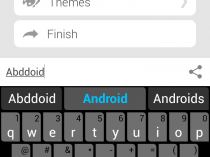
「SwiftKey Keyboard」は、有料アプリながら数百万ダウンロードを誇る定番の英語キーボードアプリだ。タッチ位置がずれて間違ったキーを押してしまっても可能性の高い単語を推測して入力してくれる機能や、指を放さずにキーの間をつなぐようになぞって単語を入力できるジェスチャ入力などを備え、スムーズな英文の入力が可能となっている。
同様の機能を備えたキーボードアプリとしては、無料の「Googleキーボード」が存在するが、SwiftKeyには過去に手動入力した語句が自動的に学習されるという特徴がある。いちいち単語リスト画面から登録を行わなくても、造語などを省入力・自動修正候補に表示されるので便利だ。
他にも、外観を変更するテーマ機能やキーボードのサイズ変更など、Googleキーボードには無い機能がいくつも搭載されている。
元々は有料アプリだったが、現在は一通りの機能が無料で利用可能となっているので、Googleキーボードでは満足できないという人はぜひ試してみよう。
・SwiftKey Keyboard – Google Play の Android アプリ
SwiftKeyをインストールしたら、Androidの設定画面の「言語と入力」で有効化し、設定ボタンから初期設定画面に進もう。学習情報のオンライン保存サービス「SwiftKey Cloud」の設定画面では、不要な場合は「Not now」を押そう。
初期設定が完了すると、このようなキーボードが利用できるようになる。タッチ位置がずれて誤ったキーを押してしまっても、辞書や過去の入力内容から正しい語句を推測して候補を表示してくれる。スペースキーを押すとこの候補の単語に変換されるが、左の実際にタッチされた単語をタッチすればタッチした通りの単語を入力可能だ。
キーの間をつなぐようになぞることで単語を入力するジェスチャ入力(SwiftKeyでは「Flow」と呼ばれている)も利用可能だ。しかし、「Swype」や「Googleキーボード」のように複数の認識候補から選択することは出来ず、常に第1候補の単語が入力されるなど、使い勝手はやや異なる。
各キーの長押しで数字や記号を入力できるようになっている。
SwiftKeyでは、手動での単語登録は存在せず、入力候補の左の項目を選択して入力した単語が自動的に学習され、次回以降の候補として表示されるようになる。
候補を長押しするとこのような確認画面が表示され、誤って学習されてしまった語を削除することができるぞ。
右下のモード切替キーを長押しすると、このようなオプションメニューが表示される。
「Compact」を選択すれば、キーボードを左右に寄せて、大画面でも親指で操作しやすくすることが出来る。また、「Resize」ではキーボードの高さを調節可能だ。
「Themes」では、キーのデザインを選択できる。
「Settings」で、各種の動作設定を変更可能だ。
関連記事

英文を入力するなら誤タッチ補正やジェスチャ入力がある「Googleキーボード」が快適

定番文字入力アプリ「SwiftKey」の日本語対応版がベータテスト中

ジェスチャ式文字入力の元祖「Swype」は日本語キーボードも追加可能

登録文字列の一部や短縮ワードを入力するだけで定型文を入力できる「Cliboid」

マイクロソフト Android端末で利用できるキーボードアプリ「Hub Keyboard」をリリース

Android版Google日本語入力のβ版が登場!語彙の豊富さが魅力だがマッシュルーム拡張には未対応

端末標準の文字入力の変換精度に不満があれば「Google日本語入力」を試そう

「Google日本語入力」の新バージョンで効率的なローマ字入力が可能なGodan配列が追加

ウィジェット上でアプリ名を絞り込み検索して起動できる「Type To Launch」
2014年05月01日07時07分 公開 | カテゴリー: 文書編集 | キーワード:アプリ | Short URL
ツイート
最新記事
- 肩に乗せるだけで音に包まれる!ウェアラブルネックスピーカー!
- 枕の下に置くピロースピーカー!Bluetooth接続でスマホから音楽を流しながら寝れる!
- 腕に巻いて使えるウェアラブルスピーカー!IPX6防水で急な雨にも安心!
- ミニモバイルバッテリーの新定番!折りたたみ式のLightningコネクター搭載!
- コネクター搭載の3in1モバイルバッテリー!iPhoneもAndroidもおまかせ!
- ケーブル不要でiPhoneもApple Watchも!5000mAhの大容量モバイルバッテリー!
- TSAロック付きスーツケースベルト! 頑丈なロックフックで安心な旅行を!
- 4in1の大容量モバイルバッテリー!スマホもタブレットもゲーム機も!
- 10000mAh大容量ワイヤレスモバイルバッテリー!Apple Watchの充電も出来る!
- コンパクトな手のひらサイズ。だけど、かなりタフ!どこでも使えるバックハンガー!
- ダンボールを挿すだけ!持ち運び出来るダンボールストッカー!
- コンパクトで高品質なケーブル!6in1のユニークデザインなケーブル!
- 洗練されたシンプルなボディバッグ!自由で快適な背負い心地!
- リラックスして座りやすい座椅子!回転するのでパソコンや読書等に最適!
- ゆったりくつろげる、至福の時間!肘つき座椅子!
- 究極進化、三刀流座椅子!ソファの座り心地みたいな回転座椅子!
- 磁力で自分でまとまる!フラット平形タイプのUSB-Cケーブル!
- 首と肩がホッとする枕!首肩温め機能でじんわり温まる!
- USB-Cケーブルだけで使える!アイリスオーヤマ製の27インチモニター!
- 15000mAh大容量モバイルバッテリー!ケーブル内蔵&プラグ付き!
- iPad専用磁気充電式タッチペン!ワイヤレス充電可能なスタイラスペン!
- 寒い季節には欠かせないアイテム!ドリンクを温められるカップウォーマー!
- ワンタッチで飲み物を温められる!デスクで使うのに最適!
- 柔らかい感触!心地良いさわり心地の充電式カイロ!
- 3in1防災対策の充電式カイロ!寒い季節を心地よく、あたたかく過ごそう!
- つけたら2秒ですぐ暖かい!2個セットの充電式カイロ!
- 左の手のひらにフィット!操作しやすいのせ心地のトラックボールワイヤレスマウス!
- 大容量収納可能なビジネスリュック!充実のポケット数!
- 通勤が快適な薄型なのに大容量!ノートパソコンも安全に収納!
- シンプルで洗練されたデザイン!どんな服装にも似合うビジネスリュック!

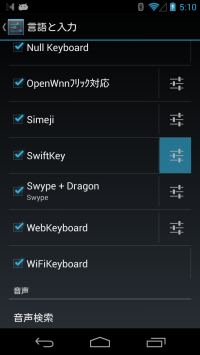
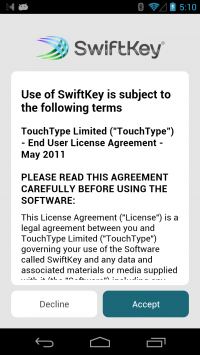
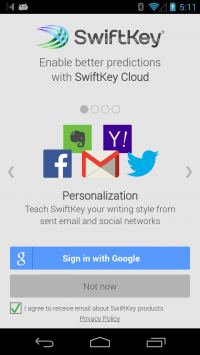
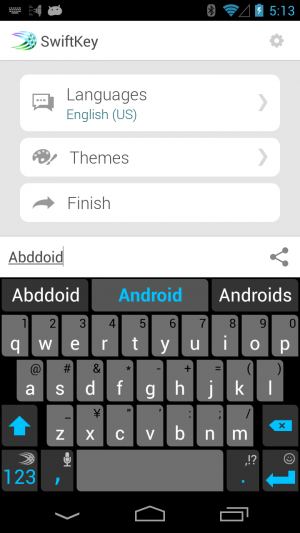
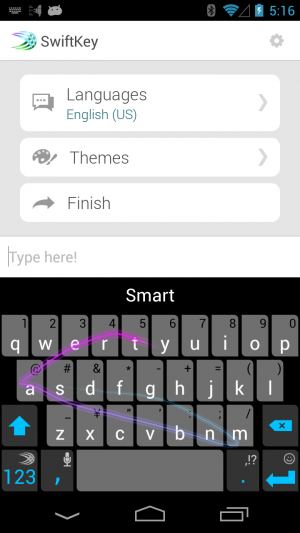
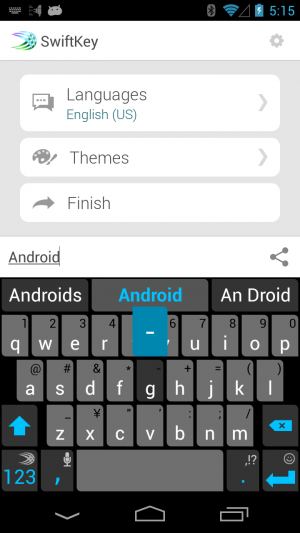
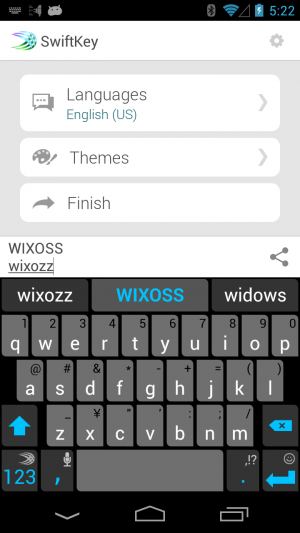
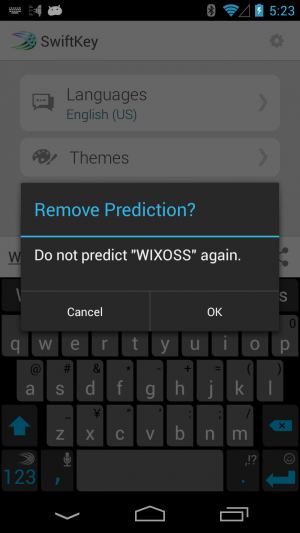
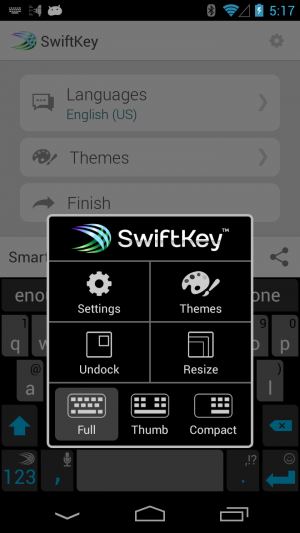
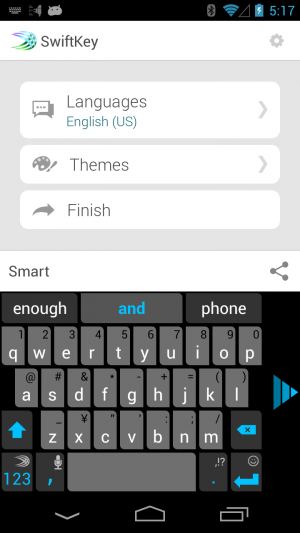
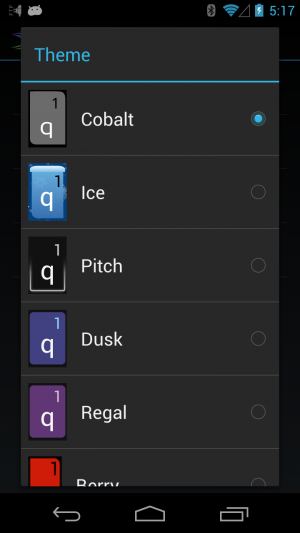
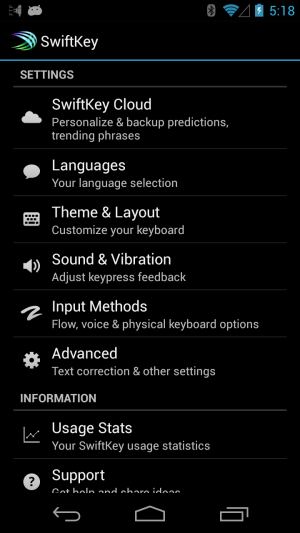
 【まとめ】Fireタブレットをさらに楽しめる必携アプリ
【まとめ】Fireタブレットをさらに楽しめる必携アプリ まとめ買いがお得なアプリストア専用「Amazonコイン」
まとめ買いがお得なアプリストア専用「Amazonコイン」 Amazonプライムはドコモやauならクレカ無しでも利用可能!
Amazonプライムはドコモやauならクレカ無しでも利用可能! グラフィック性能は2倍以上!新旧「Fire HD 10」の処理性能をベンチマーク比較
グラフィック性能は2倍以上!新旧「Fire HD 10」の処理性能をベンチマーク比較 Amazonプライム会費がギフト券だけでも支払い可能に!(ただし無料体験不可)
Amazonプライム会費がギフト券だけでも支払い可能に!(ただし無料体験不可) 【特集】開発者でない人でも役立つ機能が満載!!USBデバッグ接続を徹底活用せよ
【特集】開発者でない人でも役立つ機能が満載!!USBデバッグ接続を徹底活用せよ ダイソーの「積み重ね整理棚」はFireタブレットを枕の上に固定するのに最適!
ダイソーの「積み重ね整理棚」はFireタブレットを枕の上に固定するのに最適! かわいいキャラが憂鬱な気分を癒してくれるパズルゲーム特集
かわいいキャラが憂鬱な気分を癒してくれるパズルゲーム特集 2000円を切るスマート赤外線リモコンで家電をスマートホーム化!!
2000円を切るスマート赤外線リモコンで家電をスマートホーム化!! FireタブレットでYouTubeを見るなら「NewPipe」
FireタブレットでYouTubeを見るなら「NewPipe」 ポイント還元付きでお得なAmazonギフト券のチャージタイプ
ポイント還元付きでお得なAmazonギフト券のチャージタイプ 8コア2GHzに高速化したAmazon「Fire HD 10」の新モデルが登場!
8コア2GHzに高速化したAmazon「Fire HD 10」の新モデルが登場! Amazon「Fire HD 8」タブレットにNewモデルが登場!
Amazon「Fire HD 8」タブレットにNewモデルが登場! Amazon開発者アカウントを作成してAlexaスキルを自作しよう
Amazon開発者アカウントを作成してAlexaスキルを自作しよう Google Playは課金アイテムを買うのを躊躇っていると100円引きにしてくれる!?
Google Playは課金アイテムを買うのを躊躇っていると100円引きにしてくれる!?
あんスマソーシャルアカウント